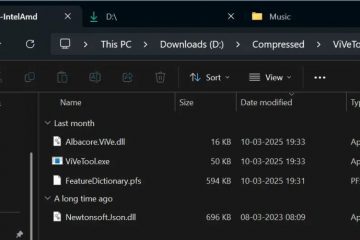Kung sakaling mayroon kang anumang mas lumang mga application o software na tumatakbo sa iyong Windows system, maaari mong makita ang mscomctl.ocx error sa sandaling buksan mo ang application. Nakikita mo ang error na ito dahil sa mscomctl.ocx (ActiveX control file) ay isang lumang elemento ng Visual Basic 6.0.
-s-
Gayunpaman, maaari mong makita na ang ilang mga application sa Windows kailangan pa rin ng mscomctl.ocx file upang patakbuhin ang program o software. Ang paggamit ng Active X control o 32-bit na kontrol sa iyong Windows system sa pamamagitan ng pag-install o pagpaparehistro nito ay malulutas ang iyong problema.
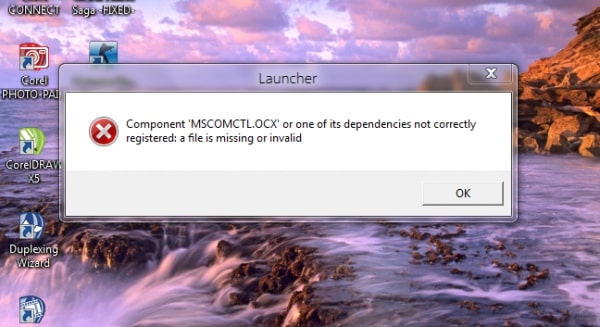
Basahin din:
Ano ang Eksaktong MSCOMCTL.OCX file?
-s-
Ang MSCOMCTL.OCX ay isang ActiveX control module file na mayroong lahat ng karaniwang kontrol na pinapatakbo ng Visual basic tulad ng Imagelist, Imagecombo, ProgressBar, Toolbar, atbp. Kailangan pa rin ng ilang mas lumang application at software ang MSCOMCTL.OCX file na ito upang gumana nang maayos.
Bakit nawawala ang MSCOMCTL.OCX file?
Kapag sinubukan mong maglunsad ng anumang application o software sa iyong system at mapansin ang MSCOMCTL.OCX file ay nawawala o hindi wastong error; nangangahulugan ito na ang file ay hindi maayos na nakarehistro o hindi matatagpuan sa tamang direktoryo ng system.
Paano Ayusin ang MSCOMCTL.OCX Error?
Kung nakaharap ka sa’MSCOMCTL.OCX o isa sa mga dependency nito na hindi nakarehistrong error,’pagkatapos ay maaari mong subukan ang alinman sa mga nabanggit na solusyon sa ibaba.
Patakbuhin ang Program Install & Uninstall Troubleshooter
Ang pag-install at pag-uninstall ng program troubleshooter ay tumutulong sa Windows ang mga user upang awtomatikong ayusin ang mga isyu kapag na-block sila sa pag-alis o pag-install ng mga program. Kung mayroong anumang mga sirang registry key, maaari din itong ayusin.
Patakbuhin ang troubleshooter at sundin ang mga prompt na ipinapakita upang makumpleto ang proseso ng pag-troubleshoot. Kapag tapos na, tingnan kung ang MSCOMCTL.OCX error ay naayos o hindi.
Muling irehistro ang.OCX file
Kapag nakita mo ang error na ito (tulad ng ipinapakita sa larawan sa ibaba), ang nawawala o hindi nakarehistro ang kinakailangang file para sa software.
-s-
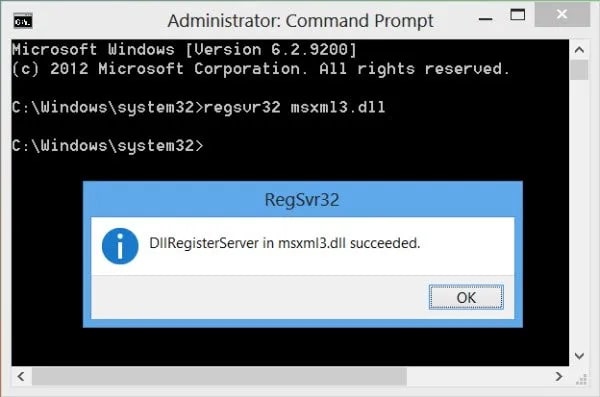
Ang pagrerehistro ng file gamit ang Windows 10 o 11 OS ay nangangahulugang iniimbak ng Operating System ang pagpasok ng mga file na ito sa ang database. Ang nakarehistrong file na ito ay maaaring gamitin ng anumang application na tumatawag dito at nangangailangan nito.
Narito kung paano mo muling maiparehistro ang.OCX file sa iyong Windows system:
Upang buksan ang run command, pindutin ang shortcut na’Windows + R‘. Sa run command, i-type ang cmd at pindutin ang’Ctrl + Shift + Enter‘upang buksan ang command prompt sa admin mode.Depende sa arkitektura ng iyong system (32-bit man o 64-bit), maaari mong gamitin ang mga sumusunod na command na ibinigay sa ibaba:
Para sa 32-bit system, gamitin ang command: regsvr32 “C:\Windows\System32\MSCOMCTL.OCX”
Para sa isang 64-bit system: regsvr32 “C:\Windows\SysWOW64\MSCOMCTL.OCX”
Patakbuhin ang Troubleshooter ng Windows App
Kung nagti-trigger ang Windows App ng anumang error sa tuwing susubukan mong buksan ito, maaari mong patakbuhin ang troubleshooter ng Windows App. Magagawa mo ito sa pamamagitan ng pagsunod sa mga hakbang na ibinigay sa ibaba:
Pindutin ang shortcut na’Windows + I‘upang buksan ang Settings app. Ngayon, mag-navigate sa’System ,’i-click ang’I-troubleshoot,’at piliin ang’Iba pang mga Troubleshooter.’Makikita mo ang’Windows Store Apps‘sa ilalim ng’ Iba pa‘na seksyon. Ngayon, i-click ang’Run‘na buton. Sundin ang mga tagubiling ipinapakita sa screen at ilapat ang mga pag-aayos. 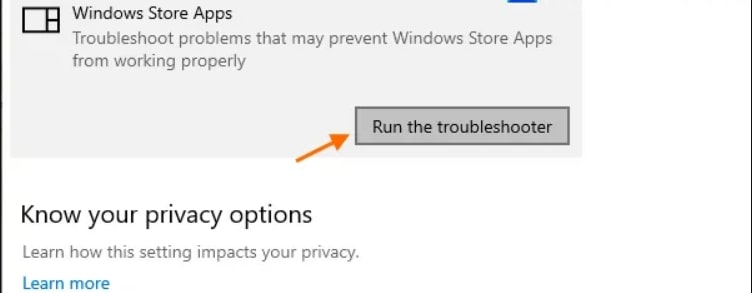
Kung gusto mong patakbuhin ang troubleshooter ng Windows Apps, sundin ang mga hakbang na ibinigay sa ibaba:
Una, buksan ang’Mga Setting‘na app sa pamamagitan ng pagpindot sa’Windows + I‘shortcut.Mag-navigate sa’I-update at Seguridad.’Pumunta sa tab na’Troubleshooter‘. Ngayon, mag-scroll pababa at piliin ang’Windows Store Apps.’I-click ang button na‘Patakbuhin ang troubleshooter‘upang ilapat ang mga kinakailangang pag-aayos.
Ibalik o Palitan ang.OCX file
Kung sakaling tinanggal mo ang.OCX file, maaari mo itong ibalik mula sa Recycle Bin. Bilang kahalili, maaari kang mag-log in sa gumaganang Windows system batay sa iyong arkitektura ng system; maaari kang mag-navigate sa naaangkop na path ng OCX file, kopyahin ito sa iyong USB, at i-paste ito sa iyong PC.
Kung wala sa mga solusyon sa itaas ang gumagana, maaari mong subukang tanggalin ang application mula sa iyong Windows system, mag-restart ang system, at muling i-install ang application.
Konklusyon
Sa pamamagitan ng pagsunod sa alinman sa mga nabanggit na pamamaraan, madali mong malulutas ang mscomctl.ocx error sa iyong Windows system. Sa karamihan ng mga kaso, naayos na ng pag-install ng MSCOMCTL.OCX file ang isyu.
—